
Publisert
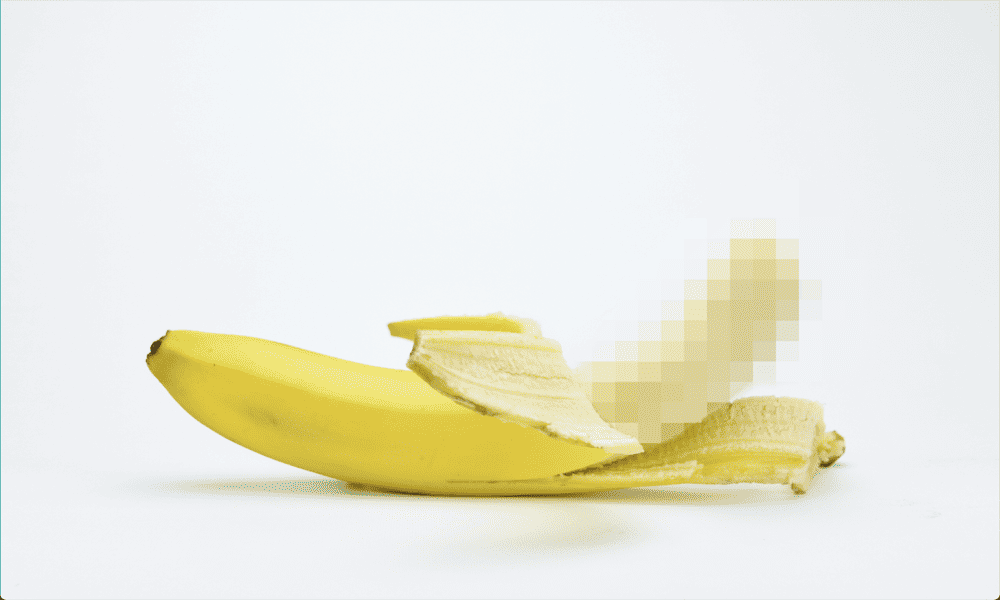
Mottar du uønskede sensitive bilder eller videoer på iPhone? Finn ut hvordan du gjør sensitivt innhold uskarpt i iOS 17 her.
Teknologi har gjort mange aspekter av livene våre mye enklere, men selv den mest fordelaktige teknologien kan brukes på mindre enn uskyldige måter. Noen velger å dra nytte av å sende uønskede og uønskede sensitive bilder til andre mennesker.
Heldigvis, hvis du bruker iOS 17 eller høyere, er det en viss beskyttelse mot denne typen oppførsel. Ved å slå på innstillingen vil iPhone automatisk uskarpe alt innhold du mottar som anses å være sensitivt. Du kan da velge å slette innholdet usett og blokkere kontakten (eller se det - hvis det er fra en pålitelig kilde, altså).
Hvis du vil beskytte deg selv mot uønskede sensitive bilder og videoer, er det slik for å uskarpe sensitivt innhold på iPhone.
Hvordan uskarpe sensitivt innhold på iPhone
Denne nye funksjonen i iOS 17 lar deg velge appene der du vil uskarpe sensitivt innhold. Du kan velge å gjøre bilder og videoer uskarpe i Meldinger, mottatt
Slik gjør du sensitivt innhold på iPhone uskarpt:
- Åpne Innstillinger app.
- Rull ned og velg Personvern og sikkerhet.
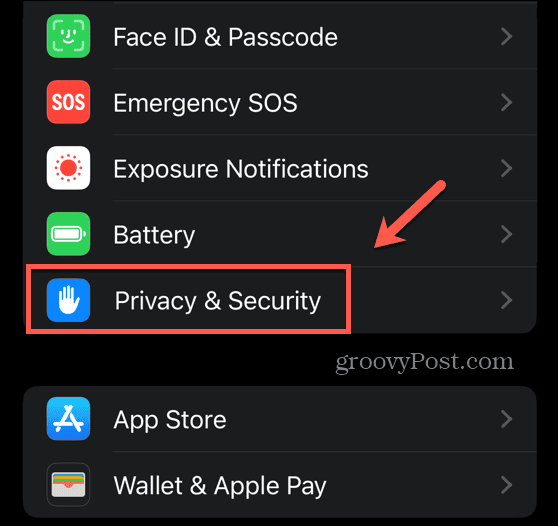
- Rull til nær bunnen av skjermen og trykk Advarsel om sensitivt innhold.
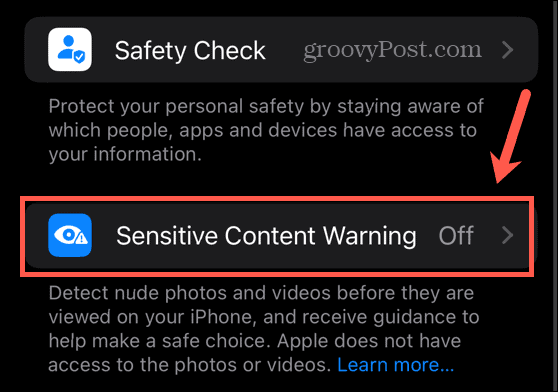
- Veksle Advarsel om sensitivt innhold på.
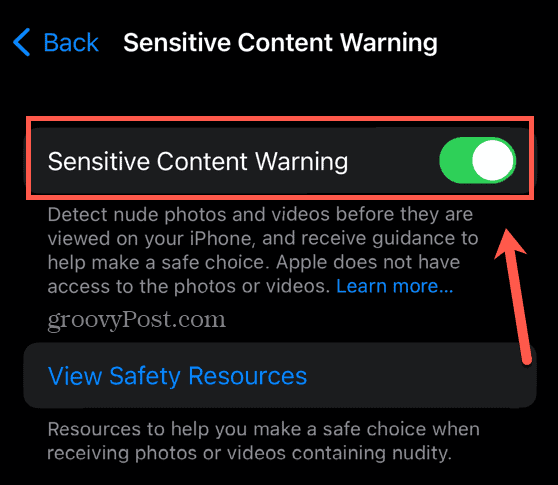
- Bruk vippebryterne for å bestemme om du vil at innstillingen skal gjelde AirDrop, kontakter, meldinger, og Videomeldinger.
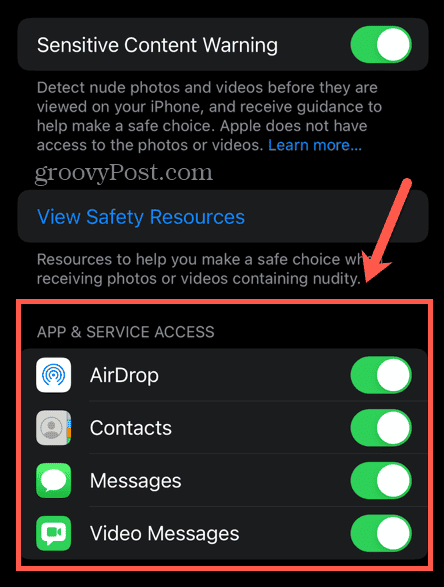
- Hvis du allerede har mottatt uønskede sensitive bilder, kan du trykke på Se sikkerhetsressurser for å se ressurser som kan hjelpe.
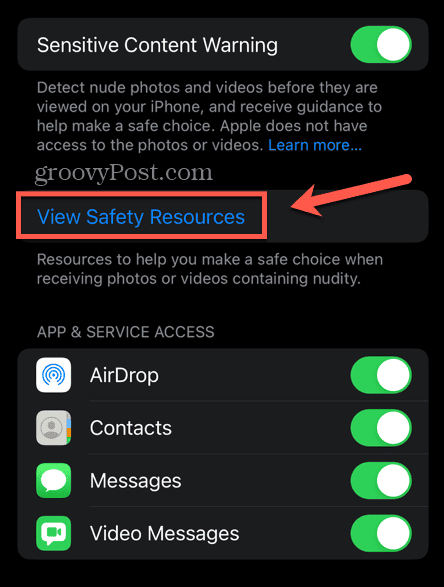
Hva du skal gjøre hvis du mottar uønsket sensitivt innhold på iPhone
Når du mottar sensitivt innhold med denne innstillingen slått på, blir bildet eller videoen uskarpt. Du kan velge å slette innholdet uten å se det, du kan blokkere kontakten som sendte deg sensitiv informasjon, eller hvis du viser media som er uskarpe hvis du ventet det eller ønsker å se den.
Slik sletter eller viser du uskarpt sensitivt innhold på iPhone:
- Hvis iPhone-en din oppdager innholdet som sensitivt, vil det bli uskarpt.
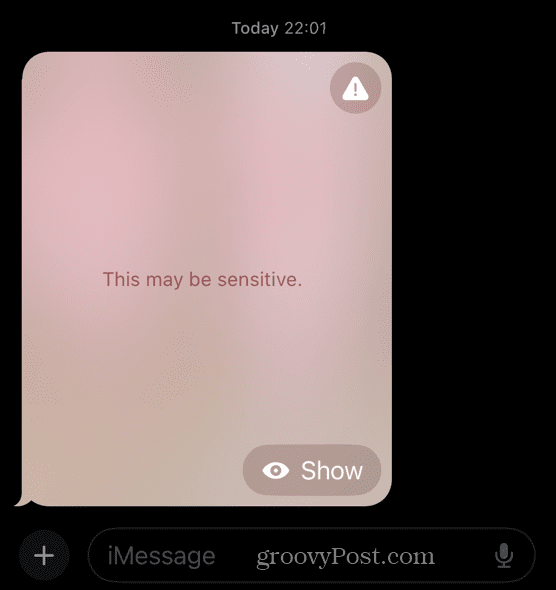
- Hvis mediet er uoppfordret, kan du velge å blokkere kontakten som sendte det ved å trykke på Advarsel ikon.
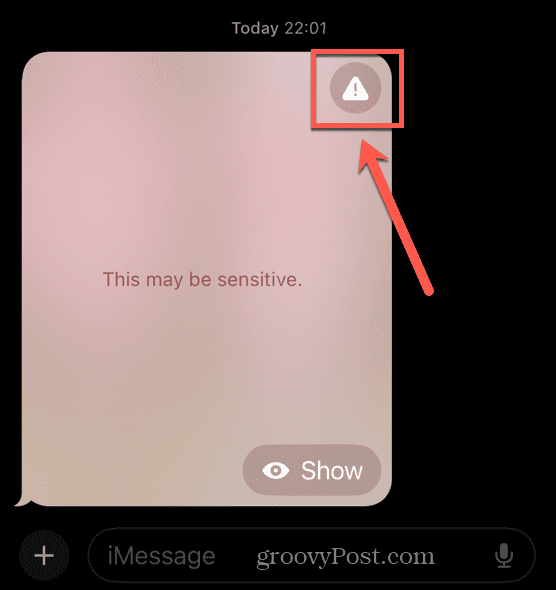
- Plukke ut Blokker Kontakt.
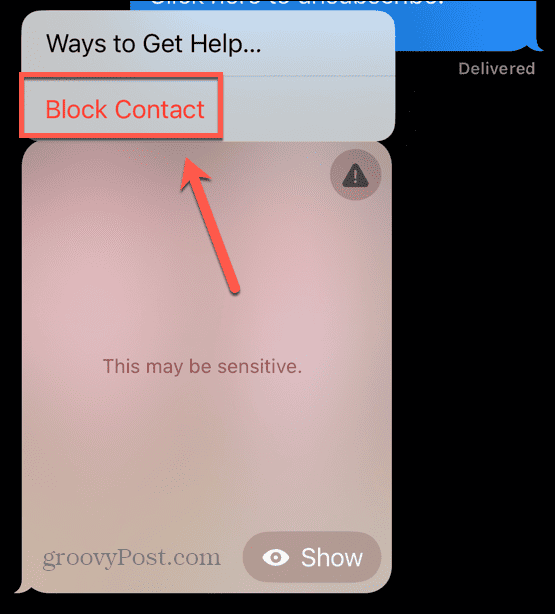
- For å slette et sensitivt bilde eller video i Meldinger, trykk og hold bildet.
- Plukke ut Mer.
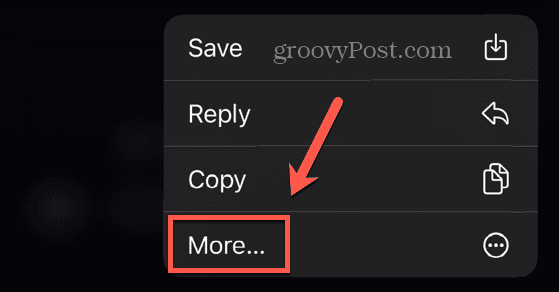
- Trykk på Søppel ikonet og bildet vil bli slettet.
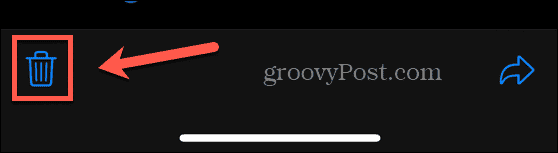
- Hvis du vil se den sensitive kontakten, trykker du på Forestilling.
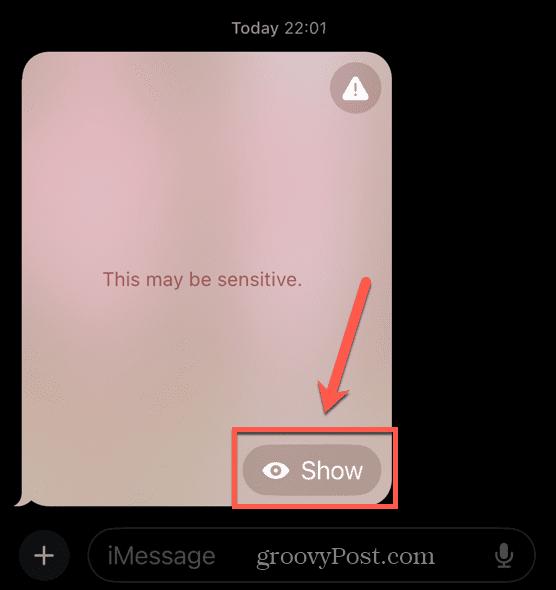
- Når du ser bildet, har du fortsatt muligheten til å blokkere kontakten som sendte det når du har sett bildet, ved å trykke på Advarsel ikonet og velge Blokker Kontakt.
- Hvis du vil ha tilgang til ressurser som kan hjelpe når du mottar uønsket sensitivt innhold, trykker du på Advarsel ikon.
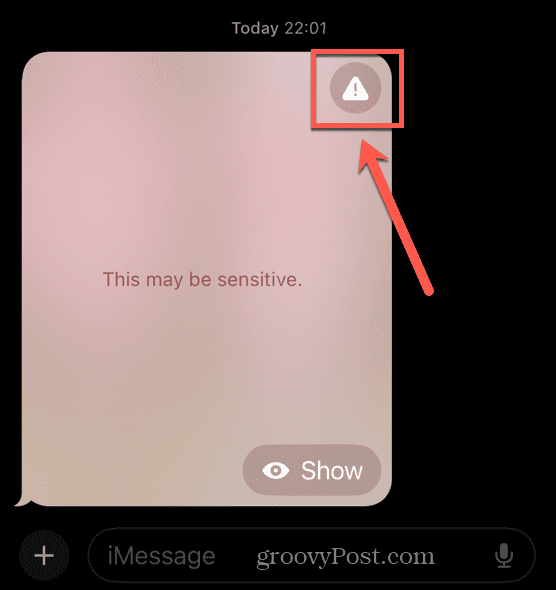
- Plukke ut Måter å få hjelp på og du blir ført til en ressursnettside.
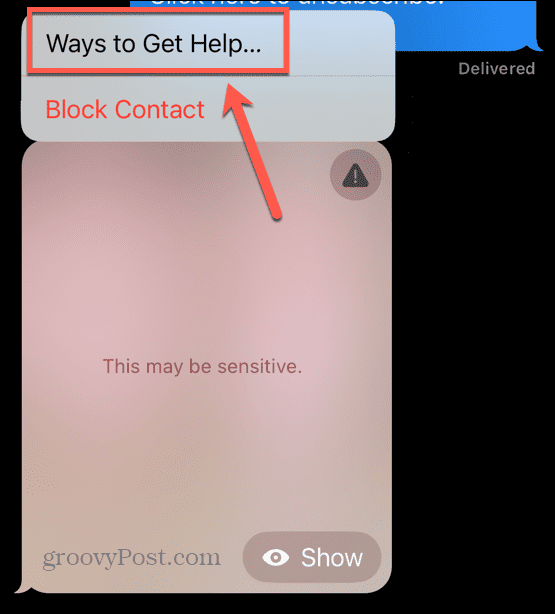
Flere nyttige iPhone-tips og triks
Å lære å uskarpe sensitivt innhold i iOS 17 kan bidra til å holde deg beskyttet mot uønskede bilder eller videoer. Det vil sikre at du bare ser sensitivt innhold når du vil. Det kan også hjelpe deg med å blokkere alle kontakter som prøver å sende deg disse bildene eller videoene.
Det er mange andre nyttige iPhone-tips og -triks du kan lære. Du kan lære hvordan lage en kontaktplakat i iOS 17 som andre iPhone-brukere vil se når du ringer dem. Og ikke bekymre deg – hvis en av kontaktene dine lager en sensitiv kontaktplakat, kan iPhone også gjøre det uskarpt.
Du kan lære hvordan endre iPhone-navnet ditt fra mindre nyttige alternativer som "Min iPhone" til noe som vil hjelpe deg å gjenkjenne enheten lettere. Og hvis du prøver å se bilder som fortsetter å rotere når du prøver å sette dem i riktig retning, kan du lære hvordan du deaktiver skjermrotasjon på iPhone.



